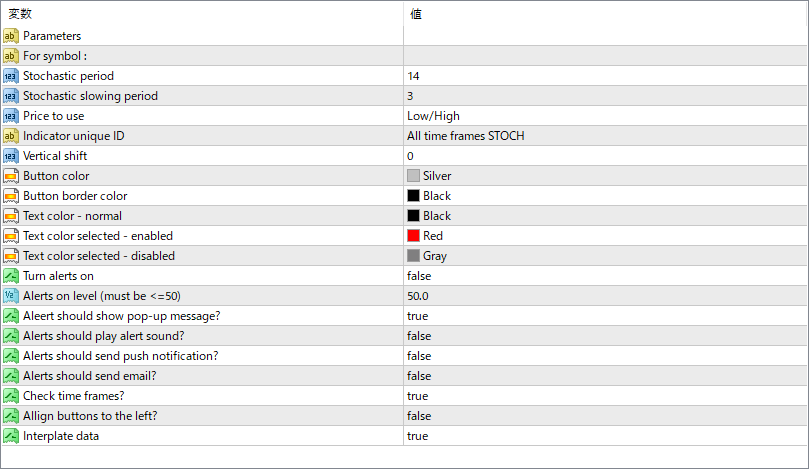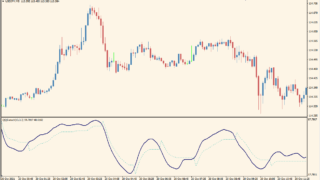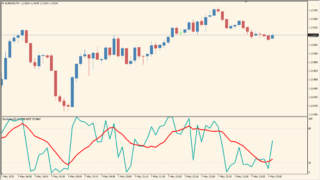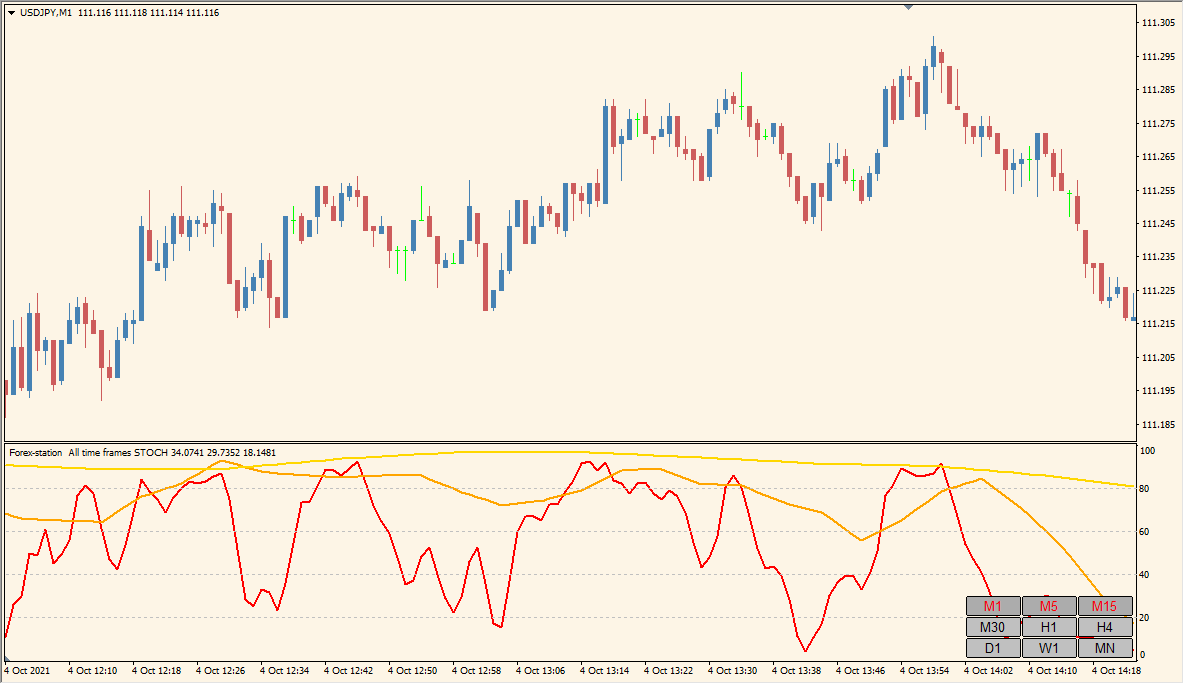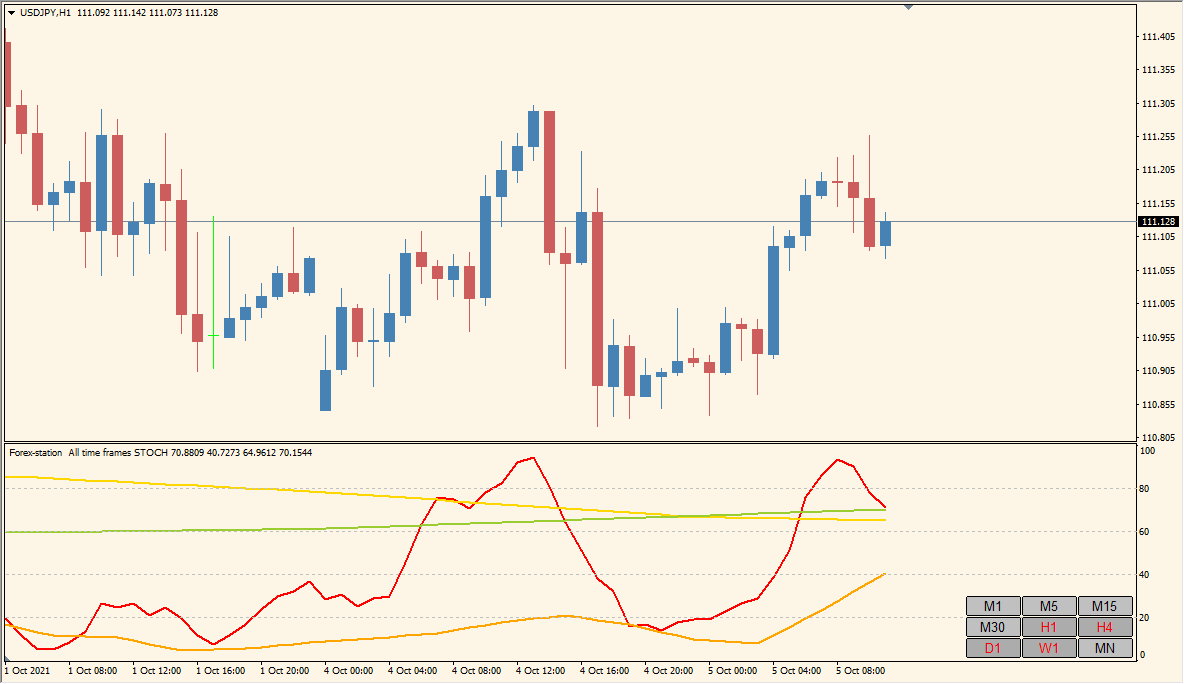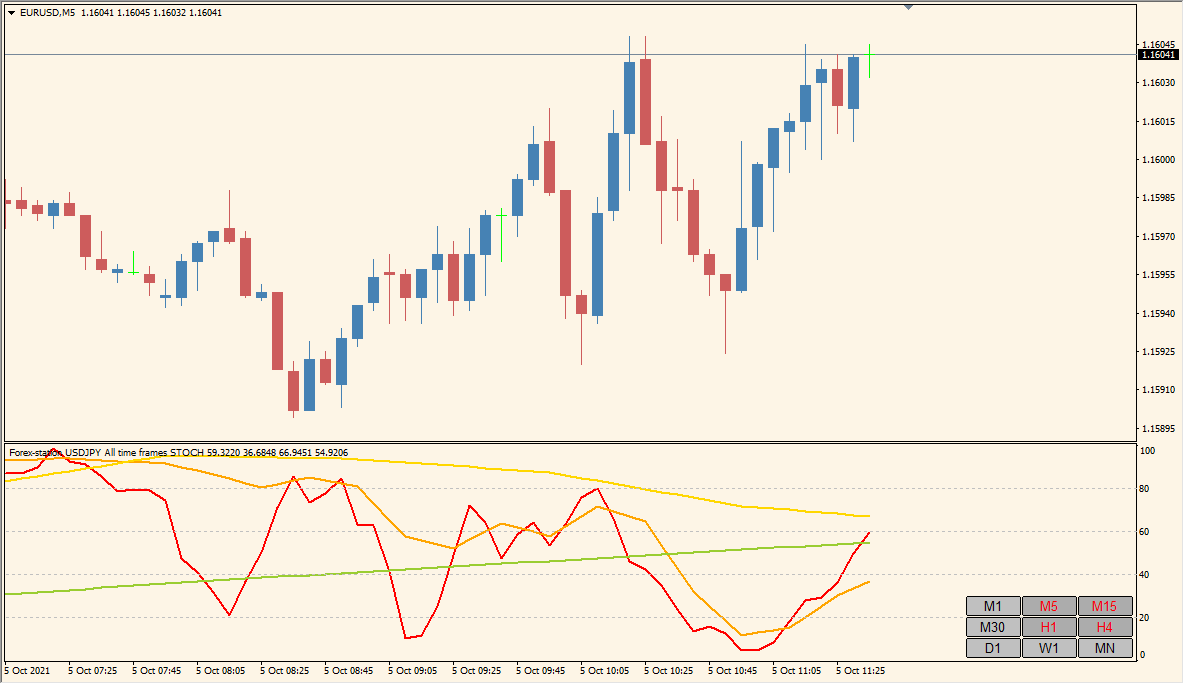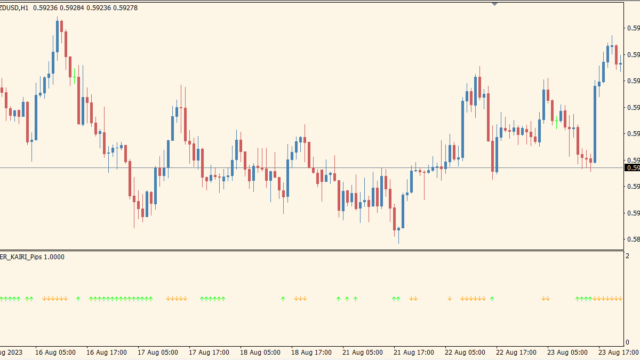サインなし サブチャート系
BO自動売買不可能
ファイル形式 .ex4
買われすぎ売られ過ぎの判断に使うストキャスティクスをマルチタイムに表示するインジケーターです。
また、使うかどうかは別として他の通貨のストキャスティクスの表示も可能です。
All time frame stochasticインジケーターの利用方法
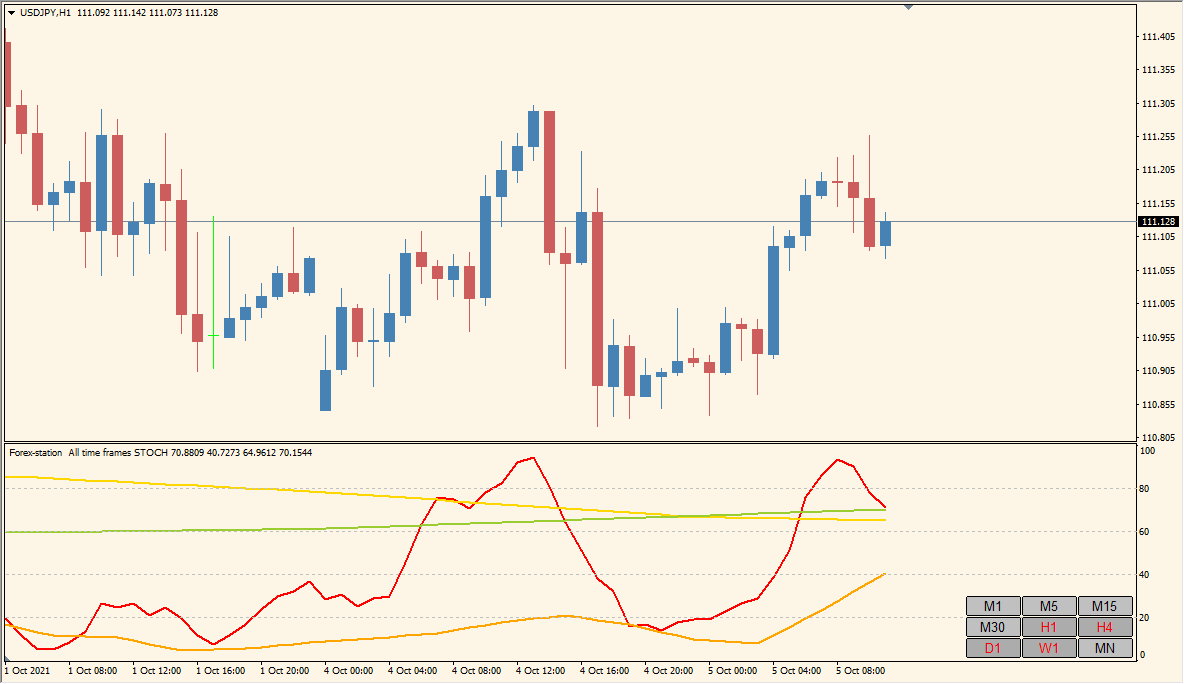 こちらは4つの時間軸を表示させた所
こちらは4つの時間軸を表示させた所
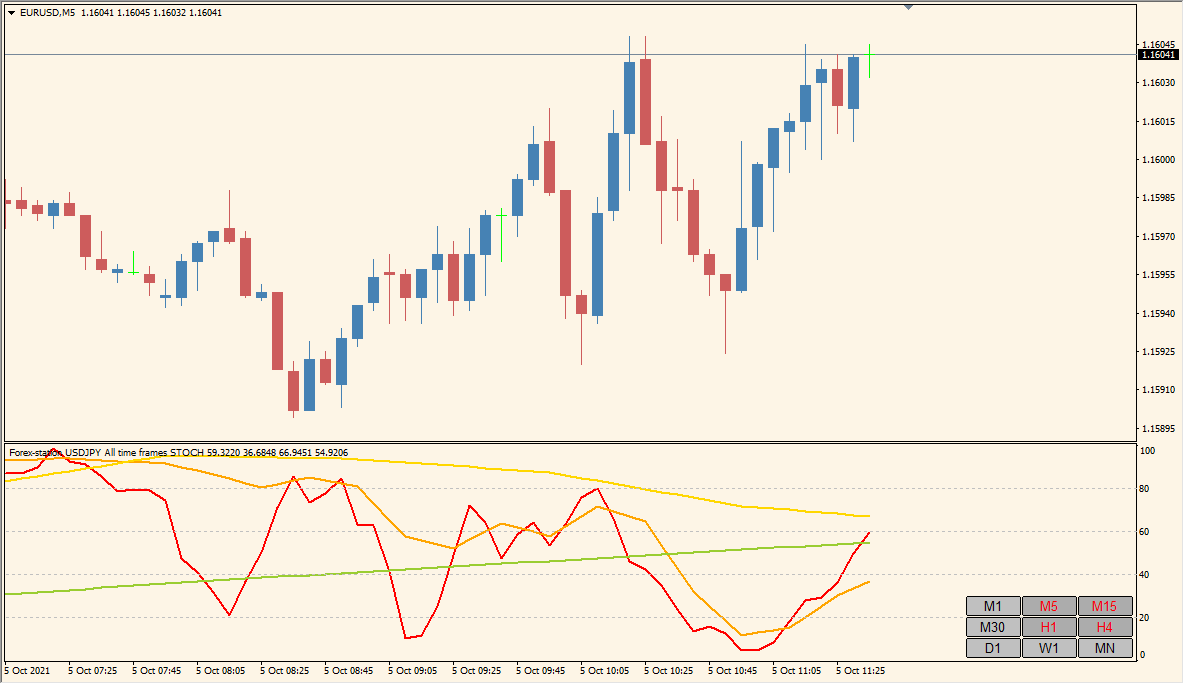 ユロルのチャートにドル円のストキャスティクスの組み合わせ
ユロルのチャートにドル円のストキャスティクスの組み合わせ
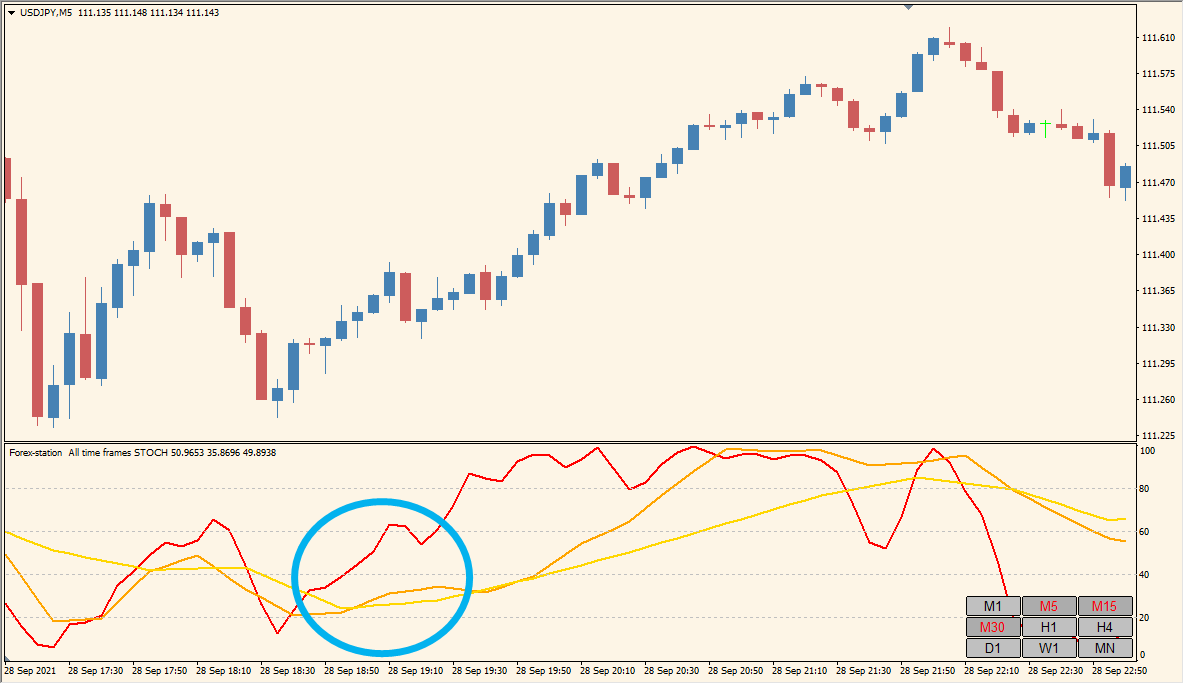 このように3つの時間足で上昇を始めたところがトレンド開始の判断に使えます
このように3つの時間足で上昇を始めたところがトレンド開始の判断に使えます
こちらのストキャスティクスインジケーターですが、注意事項として現在表示している時間足以上の時間足のみ表示が可能です。
1分足だとほぼすべての表示ができますが、日足だと週足と月足のみの表示ですね。
ただし、時間が離れすぎてもあまり優位性はなくなりますので、せいぜい2つくらい上位足にとどめておくのがおすすめです。
また、メインはドル円、サブはユロルを表示することもできますが、いまいち使い所がわからない機能ではあります。
亀吉
3本くらい表示させて上限張り付きから下がり始めたら売りや、同じ方向へ動き出したらそのトレンドに乗るといった使い方が王道ですな
業者を変えると取引コストが月に5000円以上安くなったりしますよ
海外FX業者を使っている人は注意!隠れコストを含めた本当に安い海外FX業者比較
すぐに隠れコストが低いFX業者が知りたい方はこちらをクリック
国内と海外FX業者の違いが知りたい方はこちらの解説はこちらを...
MT4のパラメータ設定
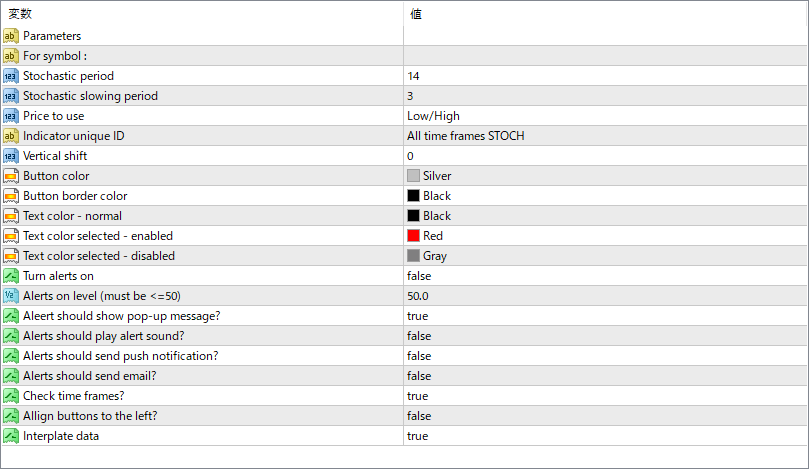
『For symbol』に通貨ペアを入力すると、サブチャートにその通貨ペアのストキャスティクスが表示されます。空欄だとチャートで選択した通貨が表示されます。
『Stochastic period』で期間の調整、『Stochastic slowing period』で滑らかさの調整ができます。
★MT4インジケーター倉庫プレミア
MT4倉庫プレミアの入口はこちら
→倉庫プレミアのパスワードはこちらから
→倉庫...
ストキャスティクス関連インジケーター
QQEを取り入れてなめらかになったストキャスティクス「QQE-stoch」
サインなし ストキャスティクス系
BO自動売買不可能
ファイル形式 .mq4
QQEはRSIを元にしたイ...
ストキャスティクスを利用したEA「Stochastic EA」
ストキャスティクスの買われすぎ・売られ過ぎの時に逆張りエントリーをするEAです。
メインロジックとしては、設定したストキャ...
ストキャスティクスと移動平均線を使ったEA「stoch power EA_5」ストキャスティクスと移動平均線を利用したEAです。
シリーズ物で、6種類くらいあるのですが、初期のものはバグがありますので後期の2つをご紹介です。...
ストキャスティクスを使ったEA「SimpleStochDivergenceEAv21」ストキャスティクスの値と、MAの位置を感知してエントリーする無料EAです。...
アラートで教えてくれるストキャスティクスインジケーター「StochasticAlerts」
サインなし 逆張り系
ファイル形式 .mq4
PCから目をそらしていてもアラートが鳴って取引チャンスを教えてく...
ストキャスティクスおすすめMT4インジケーター11選
https://mt4-mt5-indicators.com/bonus/
ストキャスティクスとは?
ストキャスティクスは1...
インジケーターをMT4にインストールする方法
①インジケーターをダウンロードするとzipファイルでPCに保存されますので、そのフォルダを右クリックしてファイルを『展開』しておきます。
②フォルダの中に『mq4ファイル』または『ex4ファイル』がはいっていることを確認します。
③MT4を開いて、画面上部の『ファイル』→『データフォルダを開く』→『MQL4』→『Indicators』フォルダに②のファイルをいれます。(この時必ずフォルダからファイルをだして、ファイル単体でいれてください。)
④MT4を再起動すればMT4のナビゲータウィンドウに追加したインジケーターが表示されているので、チャートに適用すれば完了です。
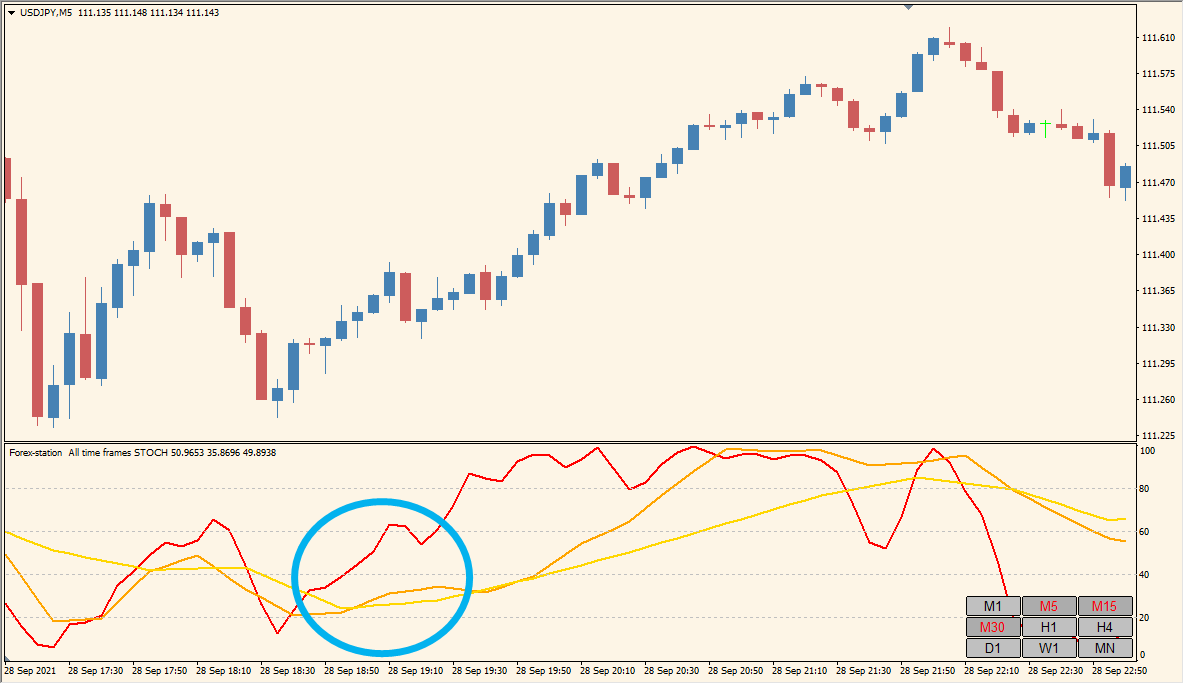 このように3つの時間足で上昇を始めたところがトレンド開始の判断に使えます
このように3つの時間足で上昇を始めたところがトレンド開始の判断に使えます